

By Gina Barrow, Dernière mise à jour: July 8, 2017
"J'ai besoin de prendre des photos de mon fils de mon téléphone Samsung cassé. Je suis assez ennuyé par ce qui arrive à mon téléphone Samsung. J'ai cassé l'écran de mon téléphone Samsung S4 l'autre jour, il est maintenant totalement vide.
Lorsque je connecte mon téléphone à l'ordinateur portable à l'aide d'une clé USB, les photos sur la galerie de mon téléphone sont toutes vides. Je n'ai pas sauvegardé mes photos sur une carte SD ou quoi que ce soit maintenant je ne sais pas quoi faire; Aide! ”~ ~ Rose, Perdre des photos de ton téléphone, c'est comme perdre des souvenirs, en particulier lorsque tu as sauvegardé tous les jalons précieux de ton fils. Nous comprenons tout à fait à quel point ce sera frustrant.
Il y a beaucoup de façons d'éviter totalement ce genre de chagrin d'amour. Si vous n'aimez pas facilement briser votre téléphone, envisagez d'utiliser des étuis de protection et des accessoires pour recouvrir l'écran et l'arrière du téléphone.
Nous savons à quel point la vie quotidienne peut être chargée, il est donc préférable d’être en sécurité plutôt que de subir les conséquences de ce genre. Si vous souhaitez vous familiariser avec certaines options de sauvegarde, Samsung Les téléphones offrent des moyens flexibles pour stocker toutes les photos, vidéos, messages et autres fichiers importants.
Extraction de données Android cassée
Récupérez des photos, des messages, WhatsApp, des vidéos, des contacts, l'historique des appels à partir d'un téléphone Samsung cassé.
Récupérer des données lorsque vous ne pouvez pas entrer le mot de passe sur Android.
Complet Compatible avec les appareils Samsung Galaxy.
Essai Gratuit

Partie 1. Différentes façons de sauvegarder des photos sur un téléphone SamsungPartie 2. Comment obtenir des photos d'un téléphone Samsung cassé avec FoneDog - Extraction de données Android cassée Partie 3. Guide vidéo: Comment restaurer des images à partir d'appareils Samsung défectueux?
La façon la plus simple pour sauvegarder et obtient des images depuis votre téléphone Samsung, vous devez le transférer ou le copier manuellement. Bien que cela puisse prendre beaucoup de temps et qu’elle doive être mise à jour régulièrement, cette méthode peut vraiment vous aider à stocker vos précieuses images. Pour faire ça, suit les étapes suivantes:
Assurez-vous que chaque fois que vous avez pris de nouvelles photos et vidéos sur votre téléphone, vous devez planifier le prochain transfert sur votre bureau. Sinon, envisagez une autre option pour sauvegarder toutes vos photos:
Utiliser l'app Dropbox
Dropbox est un stockage en nuage qui vous permet de stocker différents types de fichiers multimédias tels que des photos, des vidéos et d’autres fichiers jusqu’à 2GB.
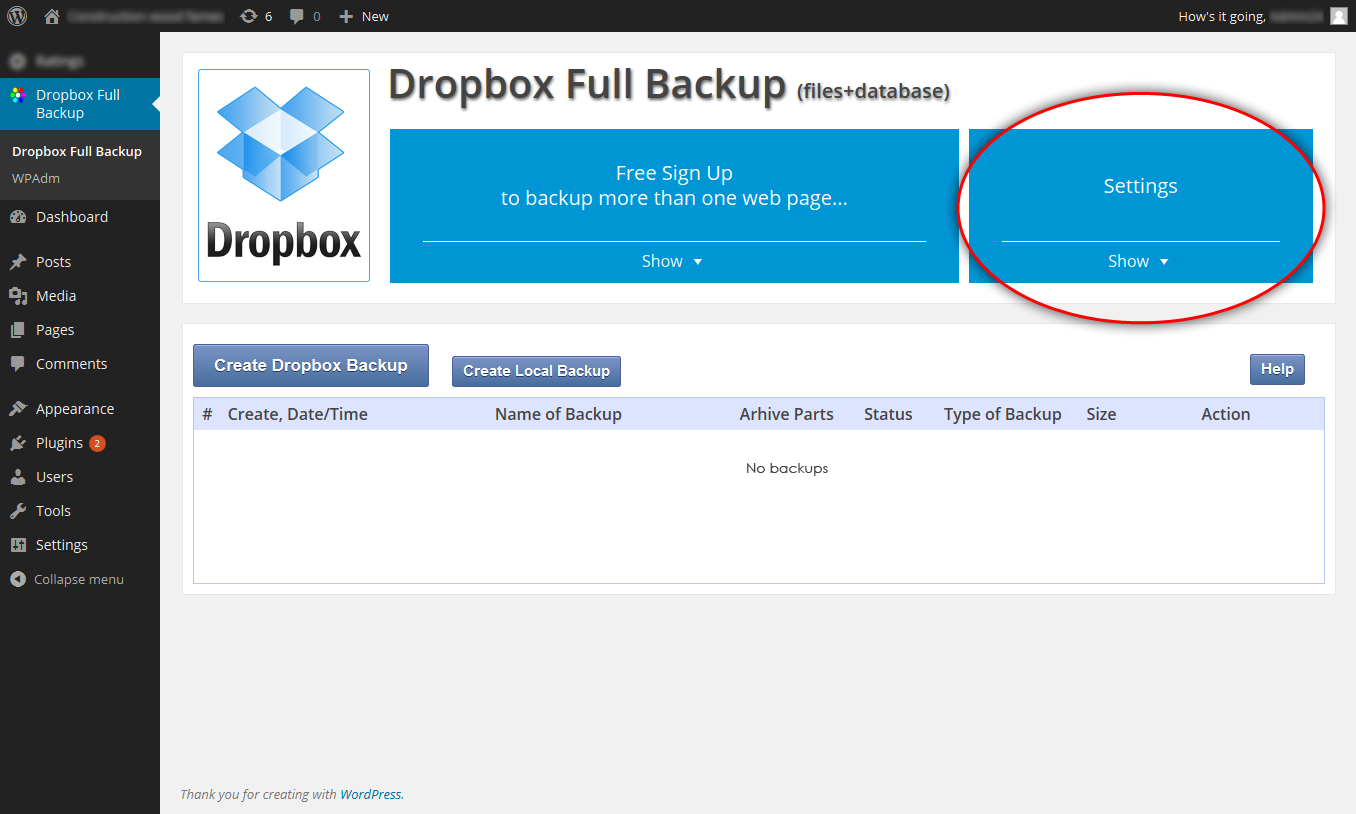
Sauvegarde de photos à l'aide du compte Samsung
Samsung, comme Apple, a créé un compte unifié pour que ses utilisateurs se connectent et enregistrent tous leurs appareils et récupèrent les informations dont ils ont besoin; cela s'appelle le compte Samsung.
Ce compte vous permettra de gérer vos appareils Samsung, comme de vous retrouver mobile en cas de perte ou de vol, de transférer des données et bien plus encore. Si vous utilisez une version Android de Lollipop ou une version ultérieure, suivez les étapes ci-dessous:
Pour les nouvelles séries Galaxy S (S6 / S7)
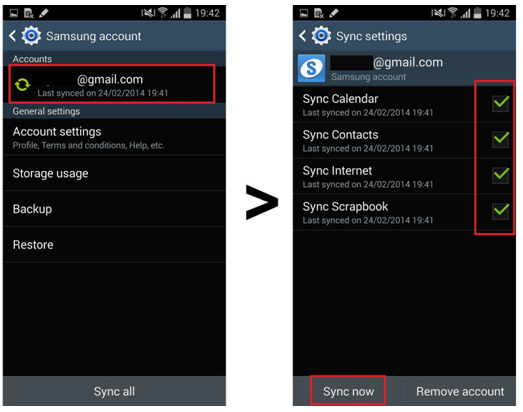
Sauvegarde via Google photos
L'un des moyens les plus pratiques de sauvegarder des images consiste à utiliser les paramètres par défaut de Google photos. Vous récupérez des photos importantes même sur un ordinateur tant que vous êtes connecté à l'aide de votre compte Google.
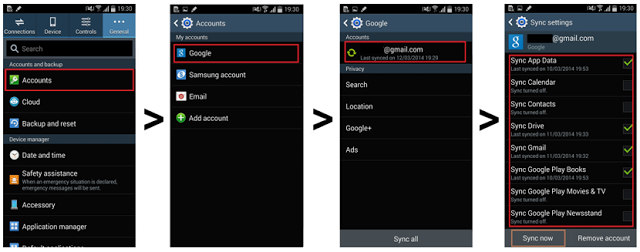
Il y a plusieurs façons de prendre des photos si sauvegardé correctement. Cependant, si vous avez cassé vos Samsung téléphone et pas sûr si vous avez défini une sauvegarde, le problème ne fera qu'empirer.![]()
Si vous êtes vraiment malheureux de ne pas pouvoir sauvegarder toutes vos photos et autres fichiers, vous aurez peut-être de la difficulté à récupérer ces fichiers multimédias.
Cela peut vous laisser totalement épuisé et agacé par toute la situation. Si vous recherchez en ligne, il existe des applications prometteuses qui vous taquinent pour pouvoir prendre des photos de votre téléphone Samsung cassé. Pour ce faire, vous devez utiliser des programmes tiers.
Cependant, trouver un programme professionnel est assez délicat, car il y a beaucoup d'affiches sur le marché aujourd'hui. Bonne chose, vous n'avez pas à chercher plus loin.
Nous allons vous présenter à Extraction de données Android avec FoneDog-Broken, logiciel développé principalement pour les appareils Android tels que Samsung afin de gérer tous les problèmes de récupération, même sans aucune sauvegarde.
La meilleure partie de l'utilisation de ce logiciel est qu'il n'est pas nécessaire d'être un expert pour terminer la récupération. Il est convivial, efficace et garanti par la plupart des utilisateurs d’Android dans le monde entier. La plupart des messages texte, Contacts, Photos, la musique vidéos nous stockons à l'intérieur des appareils Samsung peuvent être récupérés par notre FoneDog- Broken Android Data Extraction. C'est Extraction en ligne pour que vous sachiez cela.
Pour commencer à utiliser l'extraction de données Android brisée, suivez les étapes ci-dessous:
Recherchez FoneDog- FoneDog Android Data Extraction en ligne et téléchargez le programme sur votre ordinateur. Installez et lancez après le téléchargement réussi. Cliquez sur «Extraction de données Android brisée».
Avec un câble USB, établissez une connexion entre le Samsung cassé et l’ordinateur. Évitez les interruptions pendant la récupération.
Une fois que le logiciel a détecté la connexion, il passe à l’écran suivant dans lequel vous devez sélectionner les fichiers que vous souhaitez récupérer. Depuis, nous voulons prendre des photos du téléphone Samsung cassé, choisissez Galerie parmi les options et cliquez sur "Suivant ».
Dans la fenêtre suivante, vous devez déterminer le problème du périphérique. Les téléphones mobiles ne rencontrent généralement que deux types de problèmes: "Touch ne fonctionne pas / ne peut pas accéder au téléphone" et "Écran noir / cassé ».
Peut-être n’est-il pas nécessaire de vérifier le problème que vous rencontrez depuis que le téléphone était en panne, vous devez donc cliquer sur la deuxième option pour continuer.
FoneDog Toolkit - Extraction de données Android brisée vous demandera maintenant de saisir le nom et le modèle corrects de Samsung afin de procéder aux étapes permettant au logiciel de télécharger le package correspondant sur le téléphone.
Vous pouvez consulter le site Web pour l'information correcte. Après avoir entré le nom et le modèle demandés, cliquez sur "Confirmer"pour procéder à l'étape suivante.
FoneDog - Extraction de données Android brisée va maintenant vous demander d'entrer la marque et le modèle corrects de l'extraction Samsung, suivez les étapes.
Cela permettra au logiciel de télécharger le bon package sur le téléphone. Si vous ne saisissez pas correctement la marque et les détails du modèle, vous risquez de vous blesser au téléphone, ce qui rendra votre appareil mobile totalement inutile.
Vous pouvez consulter le site Web pour l'information correcte. Après avoir entré la marque et le modèle demandés, cette fois, vous devez faire mode de téléchargement sur le combiné réel. Suivez les étapes ci-dessous:
Cliquez sur "COMMENCER"En bas de l'écran pour lancer l'analyse et télécharger l'extraction du package.
Une fois le téléphone défini en mode de téléchargement, la boîte à outils FoneDog - Extraction de données Android brisée commence à analyser le téléphone et à télécharger le package de récupération.
Après l'analyse, l'analyse et l'extraction complètes, le programme va maintenant vous montrer les catégories de fichiers récupérés. De là, vous êtes maintenant capable de prendre des photos et d'autres données importantes stockées dans la mémoire interne du téléphone Samsung cassé.
Si vous remarquez sur la fenêtre de gauche, vous verrez toutes les catégories trouvées à partir de l'appareil. Allez dans la galerie et vous aurez un aperçu sur la fenêtre de droite dans laquelle vous pourrez vérifier chaque élément.
Vous pouvez avoir la possibilité de obtenez l'ensemble photos de la galerie ou choisissez de manière sélective uniquement ceux dont vous avez besoin. Cliquez sur "Récupérer"En bas de l'écran une fois que vous avez toutes les images. Il sera enregistré sur votre ordinateur où il vous sera plus facile de copier le nouveau téléphone à tout moment.
Il est si facile de prendre des photos sur un téléphone Samsung cassé. Vous n'avez pas besoin d'être un technicien professionnel pour effectuer la récupération, il suffit de suivre les guides mentionnés ci-dessus. Vous pouvez aider un ami qui connaît ou pourrait rencontrer le même problème que vous en le recommandant FoneDog - Extraction de données Android brisée.
Laisser un commentaire
Commentaire
Android Data Recovery
Récupérez les fichiers supprimés du téléphone ou des tablettes Android.
Essai Gratuit Essai GratuitArticles Populaires
/
INTÉRESSANTTERNE
/
SIMPLEDIFFICILE
Je vous remercie! Voici vos choix:
Excellent
Évaluation: 4.6 / 5 (basé sur 63 notes)